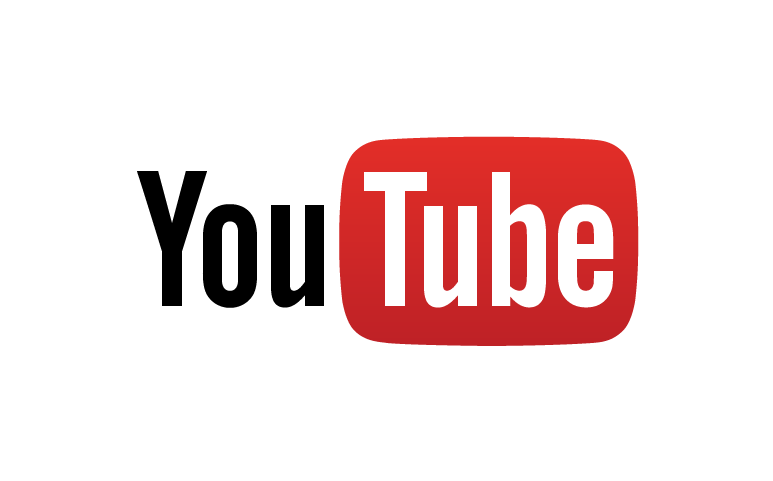Come visualizzare un filmato YouTube a partire da un determinato minuto
Spesso può accadere di voler visualizzare un video di YouTube a partire da uno specifico istante; se non si vuole impazzire con lo slider, cercando di beccare l’istante preciso, esiste un piccolo trucchetto, basta aggiungere la stringa “#t=XXmYYs” alla fine dell’URL del video; con XX indichiamo il numero di minuti e con YY i secondi. Ad esempio, se volessimo far partire questo video: https://www.youtube.com/watch?v=CPpMeRCG1WQ dal minuto 2.45 dovremmo digitare questo URL nel browser: https://www.youtube.com/watch?v=CPpMeRCG1WQ/#t=02m45s. Cliccare per credere.